Solucionar errores de usuario con los complementos de Office
A veces, los usuarios pueden experimentar problemas con los complementos de Office que desarrolla. Por ejemplo, un complemento no se puede cargar o está inaccesible. Use la información de este artículo como ayuda para resolver problemas comunes que experimentan los usuarios con el complemento de Office.
También puede usar Fiddler para identificar y depurar problemas con los complementos.
Pasos para solucionar problemas y errores comunes
En la siguiente tabla se enumeran los mensajes de error comunes que los usuarios pueden encontrar, así como los pasos que los usuarios pueden realizar para resolver los errores.
| Mensaje de error | Resolución |
|---|---|
| Error de aplicaci?n: el cat?logo no est? disponible | Compruebe la configuración del firewall." Catalog" hace referencia a AppSource. Este mensaje indica que el usuario no puede acceder a AppSource. |
| ERROR DE APLICACIÓN: No se pudo iniciar esta aplicación. Cierre este cuadro de diálogo para omitir el problema o haga clic en "Reiniciar" para volver a intentarlo. | Compruebe que están instaladas las actualizaciones más recientes de Office o actualice con Windows Installer. |
| Error: El objeto no admite la propiedad o el método 'defineProperty' | Confirme que Internet Explorer no se está ejecutando en modo de compatibilidad. Vaya aConfiguración de la vista de compatibilidad deherramientas>. |
| Lo sentimos, no pudimos cargar la aplicación porque la versión de su explorador no es compatible. Haga clic aquí para ver una lista de las versiones de explorador compatibles. | Asegúrese de que el explorador admite el almacenamiento local HTML5, o bien restablezca la configuración de Internet Explorer. Para obtener información sobre los exploradores compatibles, vea Requisitos para ejecutar complementos de Office. |
Cuando se instala un complemento, aparece el mensaje de error "Cargando complemento" en la barra de estado
- Cierre Office.
- Compruebe que el manifiesto es válido. Vea Validar el manifiesto de un complemento de Office.
- Reiniciar el complemento.
- Instalar el complemento de nuevo.
Denos su opinión: si usa Excel en Windows o Mac, puede enviar comentarios al equipo de extensibilidad de Office directamente desde Excel. Para ello, seleccione Archivo> Comentarios>Enviar una desaprobación. Al enviar una desaprobación, nos enviará también los registros necesarios para comprender el problema.
El complemento de Outlook no funciona correctamente
Si un complemento de Outlook que se ejecuta en Windows y usa Internet Explorer no funciona correctamente, pruebe a activar la depuración de scripts en Internet Explorer.
- Vaya a Herramientas>Opciones>de Internet Avanzadas.
- En Examinar, desactive Deshabilitar la depuración de scripts (Internet Explorer) y Deshabilitar la depuración de scripts (otros).
Se recomienda desactivar estas opciones solo para solucionar el problema. Si las deja desactivadas, recibirá mensajes mientras navegue. Una vez resuelto el problema, vuelva a activar Deshabilitar depuración de scripts (Internet Explorer) y Deshabilitar depuración de scripts (otros).
El complemento no se activa en Office
Si el complemento no se activa cuando el usuario realiza los pasos siguientes.
Inicia sesión con su cuenta microsoft en la aplicación de Office.
Habilita la comprobación de dos pasos para su cuenta de Microsoft.
Comprueba su identidad cuando se le solicita al intentar insertar un complemento.
Compruebe que están instaladas las actualizaciones más recientes de Office o actualice con Windows Installer.
No se puede mostrar el cuadro de diálogo del complemento
Cuando se utiliza un complemento de Office, se le pregunta al usuario si se puede mostrar un cuadro de diálogo. El usuario elige Permitir y se produce el siguiente mensaje de error.
"No pudimos crear un cuadro de diálogo a causa de la configuración de seguridad de su explorador. Pruebe otro explorador o configure su explorador para que [URL] y el dominio que se muestra en su barra de direcciones se encuentren en la misma zona de seguridad".
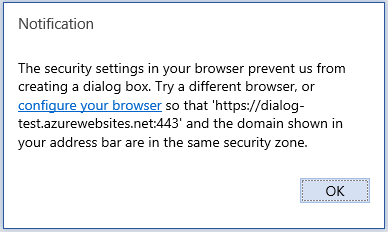
| Exploradores afectados | Plataformas afectadas |
|---|---|
| Microsoft Edge | Office en la web |
Para resolver el problema, los usuarios finales o los administradores pueden agregar el dominio del complemento a la lista de sitios de confianza en el explorador Microsoft Edge.
Importante
No agregue la dirección URL de un complemento a la lista de sitios de confianza si no confía en el complemento.
Para agregar una dirección URL a la lista de sitios de confianza:
- En Panel de control, vaya a Opciones de Internet>Seguridad.
- Seleccione la zona Sitios de confianza y elija Sitios.
- Introduzca la URL que aparece en el mensaje de error y seleccione Agregar.
- Intente de nuevo usar el complemento. Si el problema continúa, compruebe la configuración de las demás zonas de seguridad y asegúrese de que el dominio del complemento está en la misma zona que la dirección URL que se muestra en la barra de direcciones de la aplicación de Office.
Este problema se produce al usar la API de cuadros de diálogo en modo emergente. Para evitar este problema, use la marca displayInFrame. Para usarla, es necesario que la página admita la visualización dentro de un iframe. En el ejemplo siguiente se indica cómo usar la marca.
Office.context.ui.displayDialogAsync(startAddress, {displayInIFrame:true}, callback);
El complemento no se actualizará
Es posible que vea el siguiente error al implementar un manifiesto actualizado para el complemento: ADD-IN WARNING: This add-in is currently upgrading. Please close the current message or appointment, and re-open in a few moments.
Al agregar características o corregir errores en el complemento, deberá implementar las actualizaciones. Si uno o varios administradores implementan el complemento en sus organizaciones, algunos cambios de manifiesto requerirán que el administrador dé su consentimiento a las actualizaciones. Los usuarios se bloquearán desde el complemento hasta que se conceda el consentimiento. Los siguientes cambios en el manifiesto requerirán que el administrador dé su consentimiento de nuevo.
- Cambios en los permisos solicitados. Consulte Solicitud de permisos para el uso de API en complementos y Descripción de los permisos de complementos de Outlook.
- Ámbitos adicionales o modificados. (No aplicable si el complemento usa el manifiesto unificado para Microsoft 365).
- Eventos de Outlook adicionales o modificados.
Nota:
Cada vez que realice un cambio en el manifiesto, debe aumentar el número de versión del manifiesto.
- Si el complemento usa el manifiesto XML, vea Elemento Version.
- Si el complemento usa el manifiesto unificado, consulte la propiedad version.
Vea también
Comentarios
Próximamente: A lo largo de 2024 iremos eliminando gradualmente GitHub Issues como mecanismo de comentarios sobre el contenido y lo sustituiremos por un nuevo sistema de comentarios. Para más información, vea: https://aka.ms/ContentUserFeedback.
Enviar y ver comentarios de